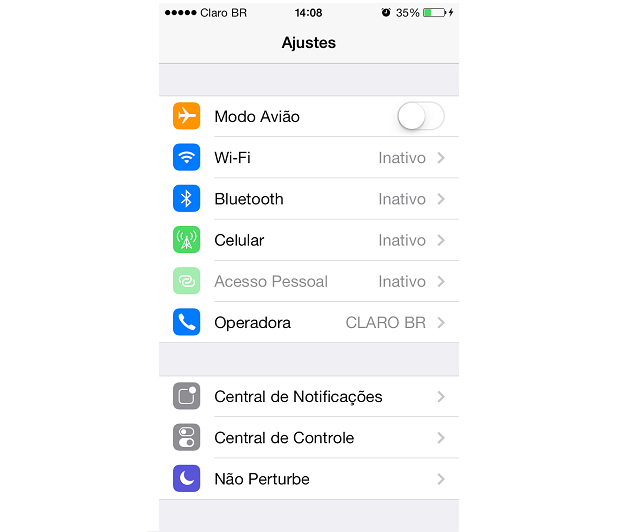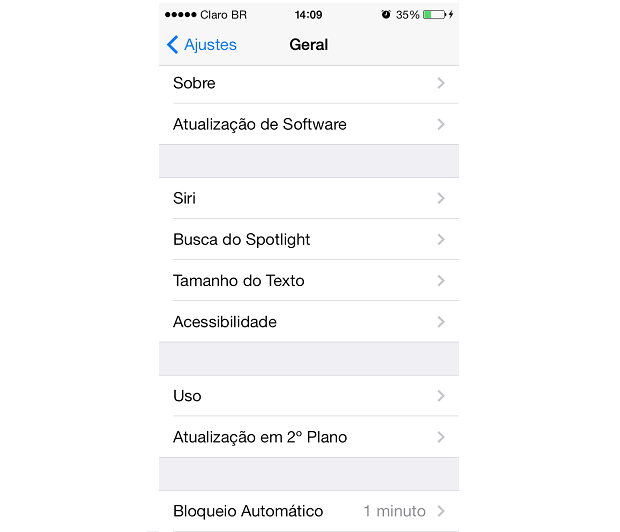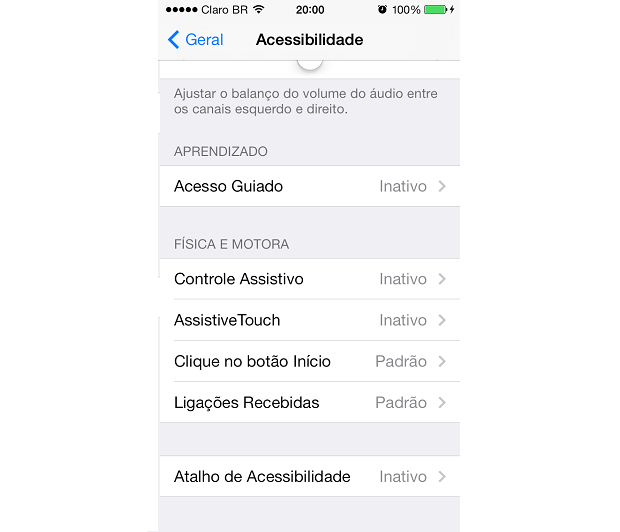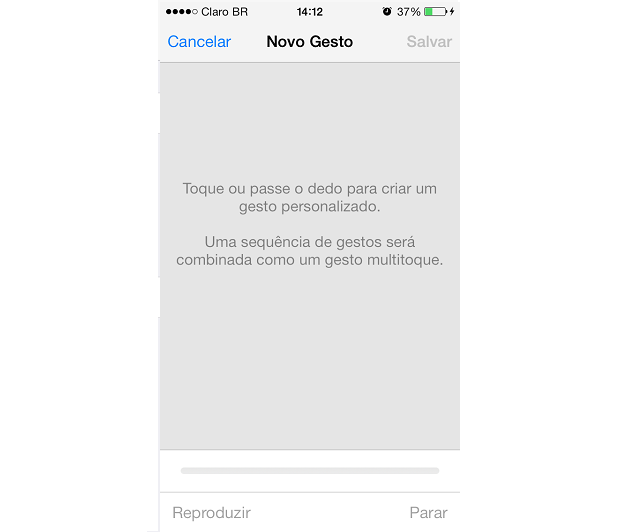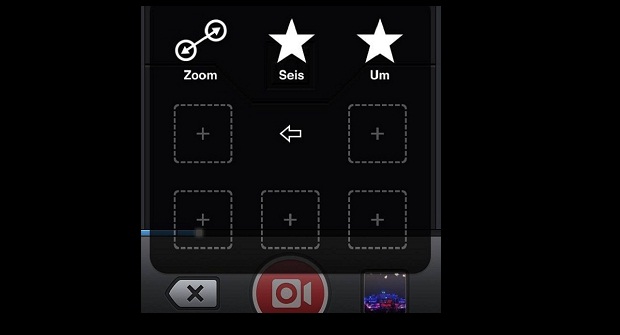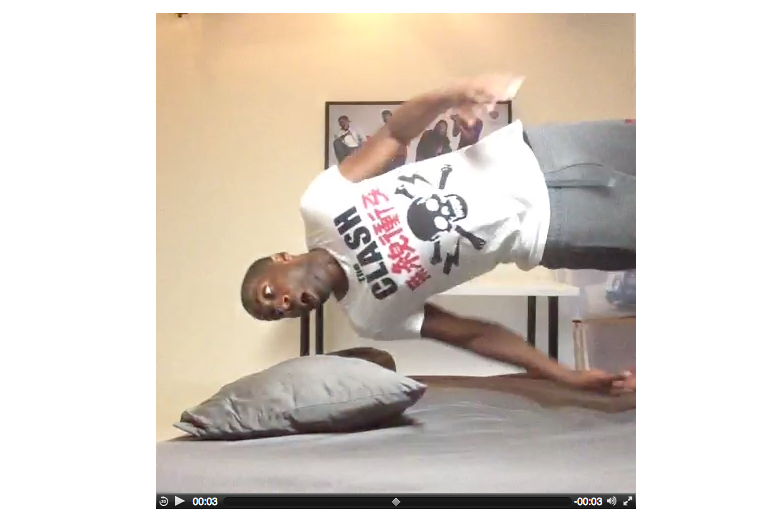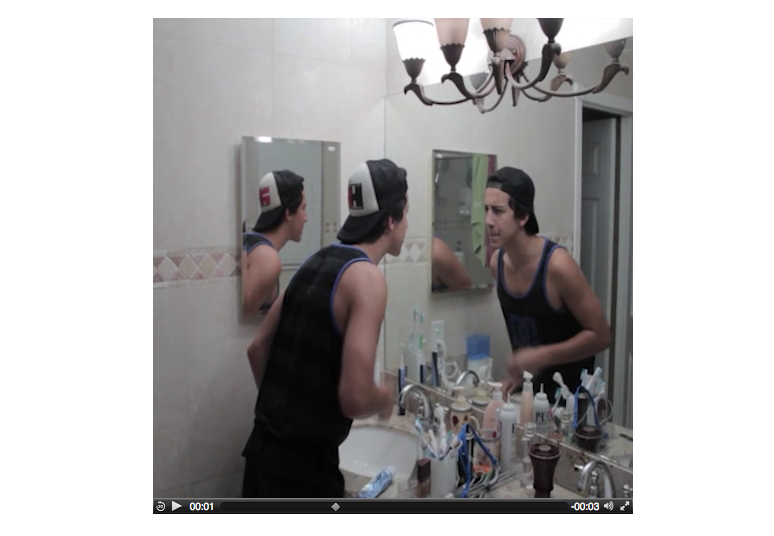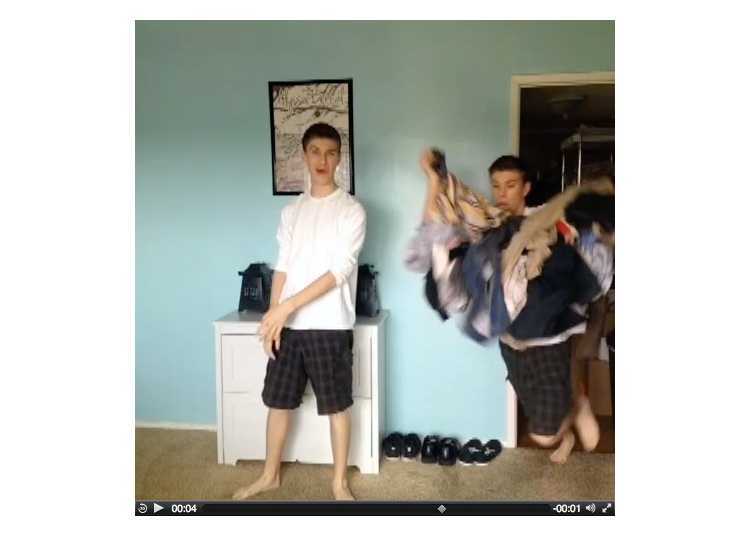Crie no Vine efeitos de clonagem, congelamento, abdução, entre outros
Gosta de efeitos especiais dos vídeos do Vine ? Saiba que não é preciso ser nenhum especialista para criar. É possível reproduzir efeitos incríveis de forma simples: “hands-free” (mãos livres), clonagem de imagem, reflexos de espelho que se movem e congelamento. Estas são algumas das várias opções possíveis. Entenda como esses truques funcionam.
Mobli x Vine x Instagram: confira qual o melhor app para vídeos e fotos
Lembrando que, agora com o recurso de vídeo bem similar no Instagram, é possível criar e publicar os efeitos também no aplicativo rival. Acompanhe o passo a passo e divirta-se.
1) Mãos Livres, ou hands-free
Este é o truque mais fácil de se fazer em vídeo no Vine e não requer nada mais do que um smartphone e criatividade. Embora o aplicativo atual do Vine e do Instagram exijam que se toque na tela para gravar um vídeo, é possível fazer isso usando o “Assistive Touch”. No entanto, este recurso só está disponível para usuários do iPhone. Para ativá-lo é fácil.
Passo 1. Acesso seu iPhone na área de “Ajustes”;
Passo 2. Clique em “Geral”;
Passo 3. Clique em “Acessibilidade” e vá até a parte inferior da tela;
Passo 4. Clique em “Triplo Click”. Altere as configurações de modo que um triplo clique do botão home ligue o "Assistive Touch" no seu smartphone da Apple;
Uma vez ligado é preciso criar três gestos: um gesto de seis segundos, um gesto de um segundo e um gesto de toque instantâneo para ativar qualquer função no celular.
Passo 5. Toque em “Create New Gesture” (Criar Novo Gesto) para criá-los.
Para o gesto de seis segundos, toque na tela até que o barra encha completamente. Salve este gesto com o nome “6 segundos.” Para o segundo toque, você precisa mover seu dedo, caso contrário seu telefone não irá reconhecer o gesto por um segundo inteiro. Para o toque instantâneo, toque na tela por um segundo, sem mover um dedo. Salve como “Instant”.
Passo 6. Agora, abra seu Vine ou Instagram, ligue o Assistive Touch e selecione um gesto. A partir de agora, você pode gravar vídeos apenas usando o movimento das mãos, sem botão.
Observação: mesmo que você não esteja criando um vídeo “hands-free” (mãos livres), ligando o "Assistive Touch" é possível usar esses gestos para quebrar a cena. Esta é uma ótima ferramenta para os usuários que gostam de criar vídeos em stop motion, por exemplo.
2) Abdução
O efeito que simula um ataque alienígena em que o usuário é abduzido é mais simples do que se imagina: vire seu quarto ao contrário. No vídeo acima, a cama está encostada na parede e não no chão. Quando o “rapto” acontece, a pessoa simplesmente anda para frente.
3) Reflexo e Congelamento
Estes outros dois efeitos são mais complicados de fazer, porque não basta apenas a câmera do celular. Será preciso uma câmera de vídeo (ou qualquer outro aparelho gravador) extra, posicionada de forma que esta não seja visível no vídeo, além de um software de edição.
O exemplo acima, mostra um exemplo de vídeo com reflexo, feito com editor de vídeo. No post do Vine, abaixo, a intenção é criar uma sensação de congelamento na imagem.
A ideia é filmar as duas partes do vídeo – tanto a que aparece o "você real” quanto o "você clonado" – e, então, usar um software de edição para unir as duas em um único vídeo.
Depois de ter seu vídeo personalizado criado, você precisa baixar os programas – Handbrake e oi-Funbox - enviá-lo para Vine ou Instagram. O vídeo precisa ser menos de sete segundos.
Tanto o Handbrake e o I-Funbox são conversores de vídeos. Eles convertem o vídeo no formato de arquivo compatível com o iPhone (iOS) para publicá-lo no Vine e no Instagram.
fonte techtudo